1.4- Gestione delle Compensazioni
Nella maschera "Compensazioni" sono riportati tutti i crediti presenti in F24:
• provenienti da procedura (evidenziati di colore celeste);
• inseriti manualmente (evidenziati di colore verde);
• già utilizzati completamente o non utilizzabili nell’anno corrente (di colore grigio).
Se si vogliono visualizzare solo i crediti utilizzabili, porre un flag in alto su 
.
Selezionando un credito si ha la possibilità di vedere come è stato utilizzato in compensazione (orizzontale o verticale).
Altre funzioni della maschera
Togliendo il flag da  il credito non viene più visualizzato tra gli importi a credito utilizzabili per la compensazione in F24.
il credito non viene più visualizzato tra gli importi a credito utilizzabili per la compensazione in F24.
Con 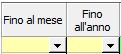 nella maschera si ha la possibilità di scegliere l’utilizzo del credito fino ad una certa data.
nella maschera si ha la possibilità di scegliere l’utilizzo del credito fino ad una certa data.
Visto di conformità
Nella colonna “Visto di conformità” è presente un’icona che identifica lo stato del credito.
L’informazione stato del credito è disponibile per i crediti superiori a 5.000 i quali sono stati inviati dalla dichiarazione o che sono stati inseriti da input ma sono relativi a tributi che emergono dalla dichiarazione.
 L’utilizzo in compensazione dei crediti di importo superiore a 5.000 euro può avvenire, previa apposizione del visto di conformità e solo successivamente alla presentazione della dichiarazione o dell'istanza da cui gli stessi risultano, a partire dal decimo giorno successivo alla presentazione.
L’utilizzo in compensazione dei crediti di importo superiore a 5.000 euro può avvenire, previa apposizione del visto di conformità e solo successivamente alla presentazione della dichiarazione o dell'istanza da cui gli stessi risultano, a partire dal decimo giorno successivo alla presentazione.
- Il credito assume lo “stato”
 quando all’interno della gestione “Verifica visto di conformità” l’utente ha tutti i requisiti per utilizzare un credito superiore a 5.000€ quindi:
quando all’interno della gestione “Verifica visto di conformità” l’utente ha tutti i requisiti per utilizzare un credito superiore a 5.000€ quindi:
- casella “Visto di conformità” e/o “Esonero” barrata;
- è presente la Data dell’invio;
- è barrata la casella “10° gg successivo invio dichiarazione”;
- l’Esito della ricevuta è “Accolta”.
- Il credito assume lo “stato”
 quando il credito è superiore a 20.000 per Redditi e Irap o 50.000 per IVA quindi:
quando il credito è superiore a 20.000 per Redditi e Irap o 50.000 per IVA quindi:
- è barrata la sola casella “Esonero”;
- è presente la Data dell’invio;
- è barrata la casella “10° gg successivo invio dichiarazione”;
- l’Esito della ricevuta è “Accolta”.
- Il credito assume lo “stato”
 quando per il credito mancano alcune o tutte le informazioni necessarie al corretto utilizzo dello stesso. Ad esempio, è presente il “Visto di conformità” e/o “l’Esonero”, ma almeno una informazione tra Data dell’invio, “10° gg successivo invio dichiarazione” e l’Esito della ricevuta è assente.
quando per il credito mancano alcune o tutte le informazioni necessarie al corretto utilizzo dello stesso. Ad esempio, è presente il “Visto di conformità” e/o “l’Esonero”, ma almeno una informazione tra Data dell’invio, “10° gg successivo invio dichiarazione” e l’Esito della ricevuta è assente.
Cliccando il pulsante  , posto a fianco dello stato del credito, si apre la “Gestione verifica visto di conformità”.
, posto a fianco dello stato del credito, si apre la “Gestione verifica visto di conformità”.

Per maggiori informazioni si rimanda alla guida on line presente all’interno della maschera.
Colonna “Utilizzo fino a €” 
La colonna è da input ed è utilizzata per stabilire un “limite” all’utilizzo del credito in compensazione. È visibile per tutti i crediti, anche per quelli che non provengono dalla dichiarazione, e di qualsiasi importo.
Il valore inserito in questa colonna consente di fare controlli in fase di prenotazione del modello F24 e di bloccare l’utilizzo del credito al raggiungimento del limite impostato.
Cliccando  si accede alla maschera nella quale si possono inserire, modificare o eliminare i crediti, come visto precedentemente al punto 1.1.2 Inserimento importi a credito.
si accede alla maschera nella quale si possono inserire, modificare o eliminare i crediti, come visto precedentemente al punto 1.1.2 Inserimento importi a credito.
Cliccando il pulsante  la procedura propone due tipologie di stampa:
la procedura propone due tipologie di stampa:
Stampa del riepilogo dei crediti
Scegliendo questa opzione è possibile ottenere la stampa dell’elenco di tutti i crediti utilizzati o utilizzabili in compensazione presenti nella maschera “Compensazioni”.
Stampa del riepilogo dei crediti con i relativi utilizzi in compensazione
Scegliendo questa opzione si accede ad una gestione all’interno della quale si ha la lista dei crediti della ditta con l’indicazione dell’importo Totale, Utilizzato e Residuo.